Begin the fixing process with a quick GPU update
by Matthew Adams
Matthew is a freelancer who has produced a variety of articles on various topics related to technology. His main focus is the Windows OS and all the things… read more
Updated on January 10, 2023
Reviewed by
Vlad Turiceanu

Passionate about technology, Windows, and everything that has a power button, he spent most of his time developing new skills and learning more about the tech world. Coming… read more
- Encountering a Sims 4 video card error when you’re trying to play the game can be a nuisance.
- This unsupported video card Sims 4 error is likely caused by outdated graphic card drivers.
- Although there can be many causes for this error, anybody can fix it using the solutions below.
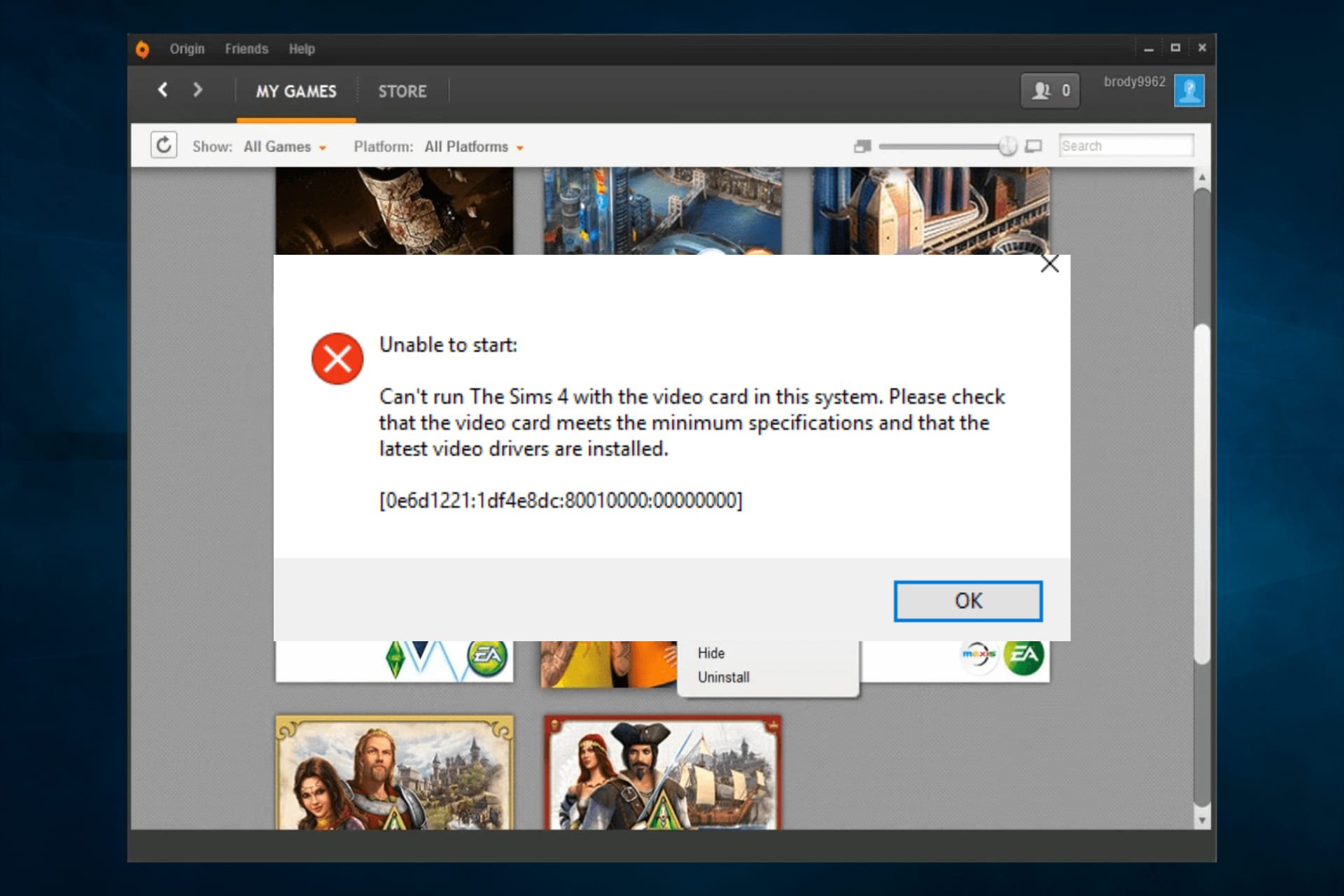
XINSTALL BY CLICKING THE DOWNLOAD FILE
This software will simplify the process by both searching and updating your drivers to prevent various malfunctions and enhance your PC stability. Check all your drivers now in 3 easy steps:
- Download Outbyte Driver Updater.
- Launch it on your PC to find all the problematic drivers.
- Afterward, Click Update & Apply Selected to get the latest driver versions.
- OutByte Driver Updater has been downloaded by 0 readers this month.
Some players have posted about an unrecognized video card Sims 4 error on EA’s forum. It can occur for some players when they try to launch the game. The full error message reads:
Can’t run The Sims 4 with the video card in this system.
What causes the Sims 4 video card not supported error?
This Sims 4 video card error is usually caused by an incompatible GPU card that doesn’t meet the game’s minimum system requirements. Make sure to check the requirements before installing the game.
However, the issue can occur even when players have a graphics card that meets the game’s system requirements. In that case, read on to find out how to fix this issue and get back to playing your favorite game in no time.
How do I fix the unsupported video card Sims 4 error?
- What causes the Sims 4 video card not supported error?
- How do I fix the unsupported video card Sims 4 error?
- 1. Update the video card driver
- 2. Use the Repair option in Origin
- 3. Disable Origin in-game
- 4. Run Sims 4 in compatibility mode
- 5. Open Sims 4 in windows mode
- 6. Disable mods for Sims 4
1. Update the video card driver
The Sims 4 video card error might be due to an antiquated or corrupted graphics card driver.
Therefore, make sure that your graphics card driver is up to date by using a dedicated tool such as Outbyte Driver Updater for a quick scan.
You simply need to download the software, open it and it will start scanning for the latest drivers.

Outbyte Driver Updater is very fast and efficient at finding specific updates for your system. When using this great software, you’ll be able to use your time in a more time-efficient manner and also avoid researching online for drivers manually.
The software starts by analyzing your system’s driver requirements, and then it compares the results with a thorough database filled with the latest releases for each of your drivers.
Check out the amazing capabilities of Outbyte Driver Updater for yourself, by clicking the button below.

Outbyte Driver Updater
With just a few clicks of the mouse, this amazing software ensures that your PC’s drivers will always be up to date.
2. Use the Repair option in Origin
- Open the Origin game client software.
- Then click My Games.
- Right-click on Sims 4 to open its context menu.
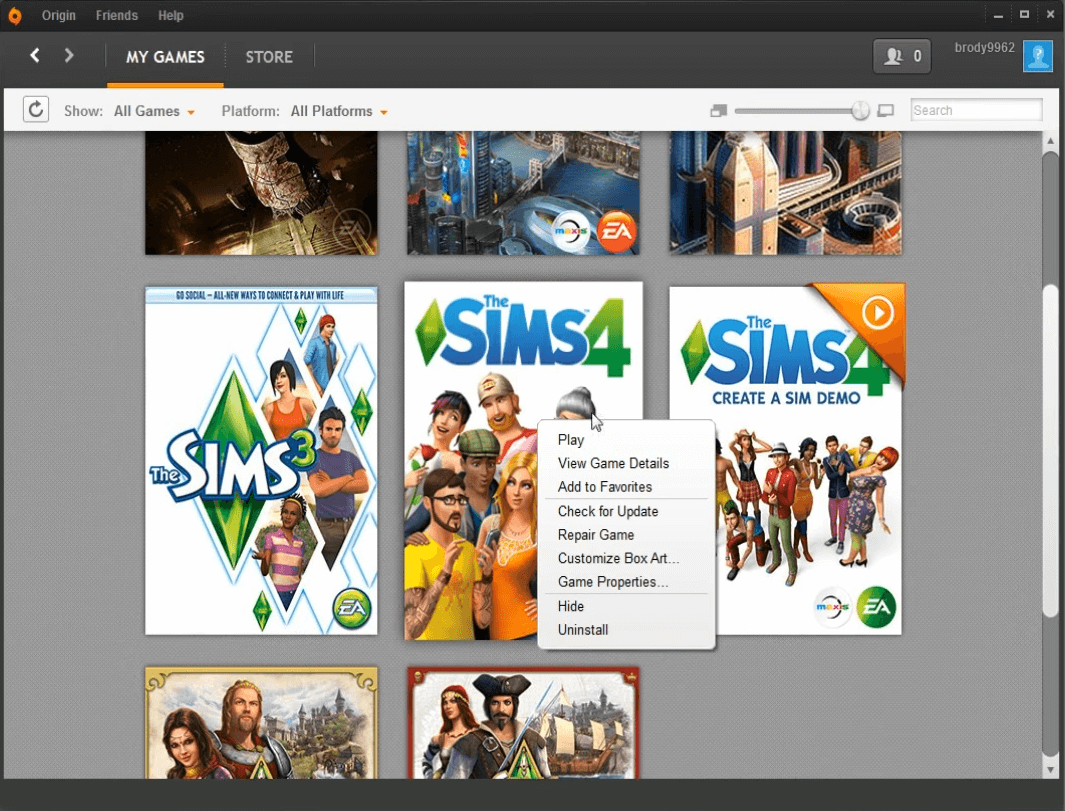
- Then select the Repair game context menu option.
3. Disable Origin in-game
- Open the Origin window.
- Click the My Games library option.
- Next, right-click the Sims 4 game and select Properties.
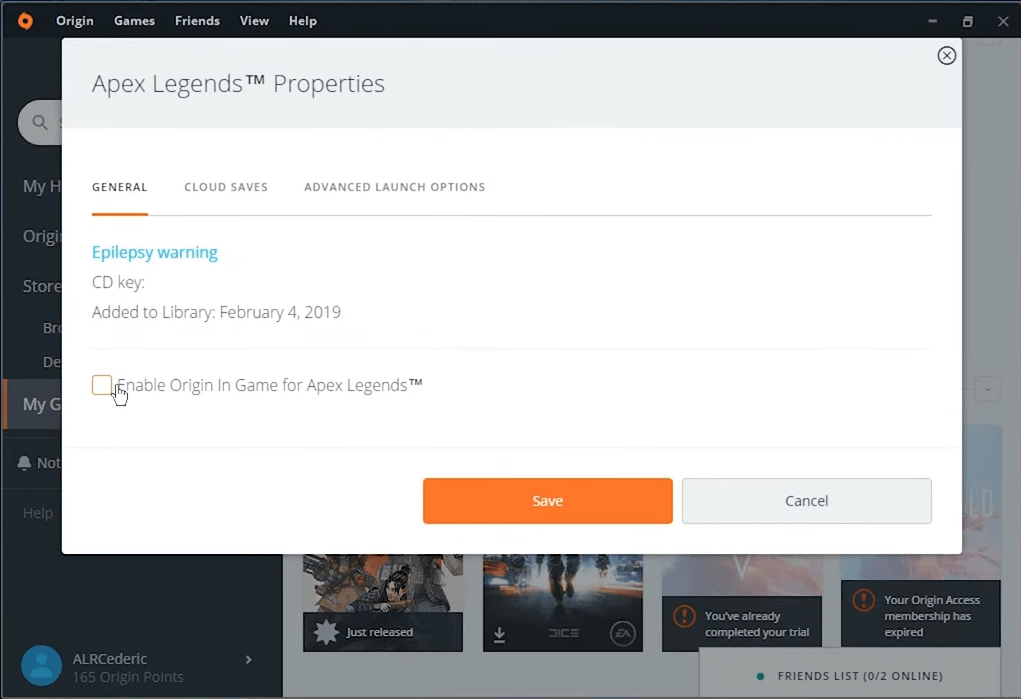
- Deselect the Enable Origin in Game for Sims 4 option on the General tab.
4. Run Sims 4 in compatibility mode
- Right-click the Sims 4 shortcut or .exe file, and select Properties.
- Select the Compatibility tab.
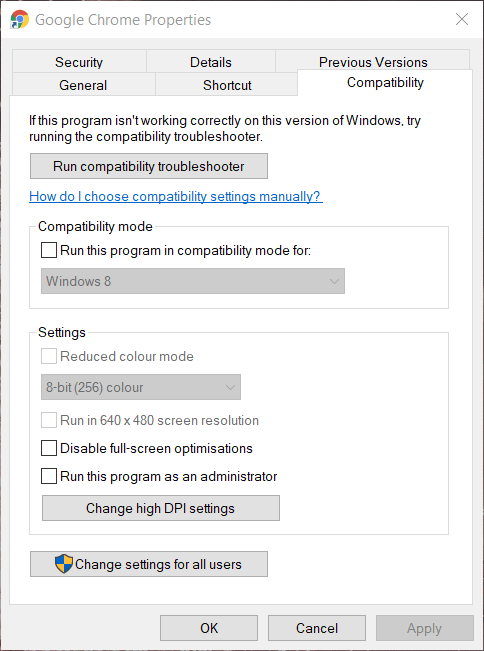
- Click the Run this program in compatibility mode for option.
- Then select Windows 8 on the OS drop-down menu.
- Select the Apply option to save settings.
- Click OK to exit the window.
5. Open Sims 4 in windows mode
- Right-click a desktop shortcut for Sims 4 and select Properties. (If you don’t have a shortcut for the game, add one to the desktop.)
- Add a -w to the end of the target path box as shown directly below. (Alternatively, you can also add the -window switch to the end of that path.)

- Then click the Apply and OK buttons.
- Click the Sims 4 shortcut to launch the game.
Alternatively, you can right-click Sims 4 in Origin to select Game Properties. Then enter -w in the Command line arguments box on the Advanced Launch options tab, and click the Save button.
- Riot Client won’t Open? Here’s What You Can Do
- Fix: Call of Duty Modern Warfare Warzone Dev Error 5523
6. Disable mods for Sims 4
- Open File Explorer (press the Windows + E hotkeys).
- Open the Sims 4 folder.
- Then, look for Sims 4’s Mods folder.
- Select the Mods folder, and click the Move to button.
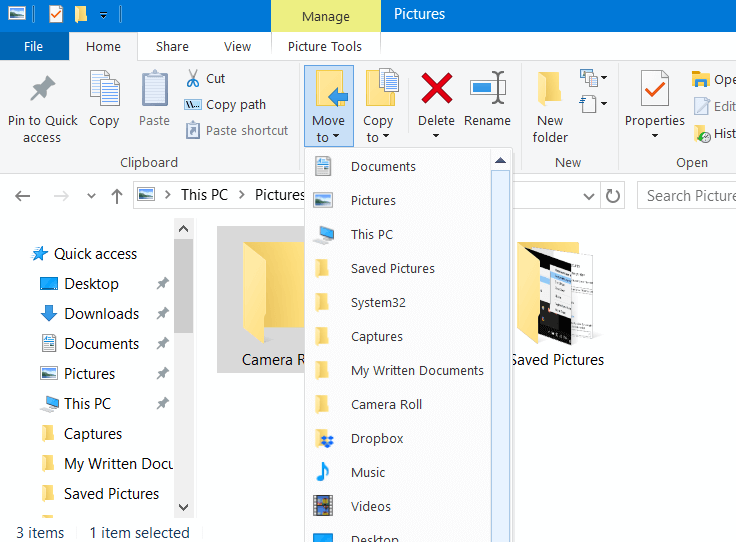
- Select Desktop inside the Move to menu.
- Next, restart Windows.
- Then try running Sims 4 again.
The above resolutions should fix the Sims 4 video card error for lots of players. Feel free to tell us which solutions worked for you, using the comments section below.
![]()
★★ Novice
марта 2015
Здравствуйте! Несколько месяцев я абсолютно нормально играла в The Sims 4. После двухнедельного перерыва обновила Origin. Теперь при запуске игры возникает окно ошибки «Не удалось запустить The Sims 4 с установленной в системе видеокартой. Убедитесь в том, что видеокарта соответствует минимальным требованиям, и что обновлена последняя версия драйверов.»
Сообщение 1 из 19
(46 769 просмотров)
★★★ Newbie
января 2016
Возможно помогло это, а возможно то, что сегодня скачался какой-то апдейт на полтора гигабайта. Игра заработала. Спасибо за помощь.
Сообщение 9 из 19
(55 712 просмотров)
★ Apprentice
марта 2015
Отключите Origin в игре. Эта проблема возникла как раз из-за последнего обновления программы.
Сообщение 2 из 19
(46 681 просмотров)
★★★ Newbie
января 2016
Способ не помог. Видеокарта NVidia 760. Драйвера обновил. Ориджин отключал. В файле конфига игры в моих документах карта указана правильно.
Сообщение 3 из 19
(45 874 просмотров)
Hero
января 2016
@lastGrayAngel
Добрый.
Быть может игра пытается запуститься с встроенной интеловской картой.
В панели управления NVIDIA для Sims выбираем высокопроизводительный процессор Nvidia (управление параметрами 3D, программные настройки

Сообщение 4 из 19
(45 865 просмотров)
★★★ Newbie
января 2016
У меня нет встроенной видеокарты.
Сообщение 5 из 19
(45 861 просмотров)
Hero
января 2016
@lastGrayAngel
Укажите характеристики вашего ПК. Лучше всего сделать отчет DxDiag и скопировать результаты в следующем сообщении.
Пробовали установить прошлый драйвер?
После чего у вас началась данная проблема?

Сообщение 6 из 19
(45 850 просмотров)
★★★ Newbie
января 2016
проблема началась с установки игры через ориджин. остальные игры идут нормально. разные версии драйверов пробовал. файл прикрепляю.
Сообщение 7 из 19
(45 846 просмотров)
Hero
января 2016
@lastGrayAngel
«Origin в игре» вы отключали?
Попробуйте запустить игру в 32-бита. Для этого правой кнопкой по игре в Origin/свойства/запуск 32 бита

Сообщение 8 из 19
(45 838 просмотров)
★★★ Newbie
января 2016
Возможно помогло это, а возможно то, что сегодня скачался какой-то апдейт на полтора гигабайта. Игра заработала. Спасибо за помощь.
Сообщение 9 из 19
(55 713 просмотров)
★★★★ Novice
апреля 2016
У меня такая же проблема с видеокартой. Ничего из вышеперечисленного не получается…![]()
Сообщение 10 из 19
(45 252 просмотров)
Обновлено май 2023: перестаньте получать сообщения об ошибках и замедлите работу вашей системы с помощью нашего инструмента оптимизации. Получить сейчас в эту ссылку
- Скачайте и установите инструмент для ремонта здесь.
- Пусть он просканирует ваш компьютер.
- Затем инструмент почини свой компьютер.
Sims 4 — это игра-симулятор жизни, разработанная EA и одна из самых популярных игр в своем жанре. У симов была нестабильная аудитория: от чрезмерной популярности до плохой игры. Однако в какой-то момент в игру играют тысячи игроков Sims 4.

Хотя это одна из основных игр, которые когда-либо выпускала EA, похоже, что у Sims 4 есть некоторые проблемы. Одна из проблем, которая беспокоит многих, — это «ошибка видеокарты», с которой они сталкиваются при попытке запустить игру или на любом этапе. В этой статье объясняются все возможные причины этой проблемы и способы их решения.
Однако при попытке сыграть в The Sims 4 ошибка видеокарты появляется:
«The Sims 4 не может работать с графической картой в этой системе. Убедитесь, что графическая карта соответствует минимальным спецификациям и что на ней установлены новейшие графические драйверы ».
У этой ошибки несколько причин:
- Проблема с Origin в игре
- Ваши графические драйверы устарели
- У вас система с двумя видеокартами
- Ваша карта не соответствует минимальным требованиям игры
Отключить Origin в игре

Особенностью Origin является так называемый Origin в игре. Вы можете общаться с друзьями в игре, транслировать свою игру или использовать Интернет-браузер.
К сожалению, эта функция также может вызвать проблемы. Поэтому при устранении неполадок в игре может быть важно отключить Origin в игре.
Вы можете отключить его для всех игр или только для определенной игры.
Полностью отключить Origin в игре
- Открытое происхождение
- Щелкните Origin — Настройки приложения — Игры Origin.
- Установите переключатель в положение «выключено».
Отключите Origin в игре для определенной игры.
- Открытое происхождение
- Щелкните Моя игровая библиотека
- Щелкните правой кнопкой мыши игру, для которой вы хотите отключить Origin в игре.
- Выберите свойства игры
- Снимите флажок с опцией Включить исходную точку в игре, чтобы…
Обновление за май 2023 года:
Теперь вы можете предотвратить проблемы с ПК с помощью этого инструмента, например, защитить вас от потери файлов и вредоносных программ. Кроме того, это отличный способ оптимизировать ваш компьютер для достижения максимальной производительности. Программа с легкостью исправляет типичные ошибки, которые могут возникнуть в системах Windows — нет необходимости часами искать и устранять неполадки, если у вас под рукой есть идеальное решение:
- Шаг 1: Скачать PC Repair & Optimizer Tool (Windows 10, 8, 7, XP, Vista — Microsoft Gold Certified).
- Шаг 2: Нажмите «Начать сканирование”, Чтобы найти проблемы реестра Windows, которые могут вызывать проблемы с ПК.
- Шаг 3: Нажмите «Починить все», Чтобы исправить все проблемы.

Используйте опцию восстановления Origin

- Откройте игровой клиент Origin.
- Затем щелкните «Мои игры».
- Щелкните правой кнопкой мыши Sims 4, чтобы открыть контекстное меню.
- Затем выберите пункт контекстного меню «Восстановить игру».

- Щелкните правой кнопкой мыши ярлык Sims 4 или exe-файл и выберите «Свойства».
- Выберите вкладку «Совместимость».
- Щелкните Запустить эту программу в режиме совместимости для выбора.
- Затем выберите Windows 8 в раскрывающемся меню Операционная система.
- Выберите опцию Применить, чтобы сохранить настройки.
- Щелкните ОК, чтобы закрыть окно.
Запуск в оконном режиме
Как указано в причинах, бывают случаи, когда Sims 4 не работает в полноэкранном режиме. Это может быть связано с внутренними параметрами или внешним фактором, который невозможно определить. Обычно после такого причудливого сценария Sims 4 выпускает обновление, устраняющее проблему. Во время установки патча вы можете попробовать запустить игру в оконном режиме и посмотреть, работает ли она. Мы встречали много примеров, когда проблема была полностью решена.
Здесь мы рассмотрим, как запустить игру в оконном режиме с помощью приложения GeForce Experience.
- Запустите приложение GeForce Experience и найдите Sims 4 в списке игр.
- Теперь найдите значок гаечного ключа, который позволяет пользователям получать доступ к пользовательским настройкам. Кликните сюда.
- Теперь измените режим отображения на окно и уменьшите разрешение. Сохраните изменения и выйдите.
- Перезагрузите компьютер и посмотрите, решена ли проблема.
Совет экспертов: Этот инструмент восстановления сканирует репозитории и заменяет поврежденные или отсутствующие файлы, если ни один из этих методов не сработал. Это хорошо работает в большинстве случаев, когда проблема связана с повреждением системы. Этот инструмент также оптимизирует вашу систему, чтобы максимизировать производительность. Его можно скачать по Щелчок Здесь

CCNA, веб-разработчик, ПК для устранения неполадок
Я компьютерный энтузиаст и практикующий ИТ-специалист. У меня за плечами многолетний опыт работы в области компьютерного программирования, устранения неисправностей и ремонта оборудования. Я специализируюсь на веб-разработке и дизайне баз данных. У меня также есть сертификат CCNA для проектирования сетей и устранения неполадок.
Сообщение Просмотров: 1,001
Спасибо!
Я тут недавно скачала The Sims 4 + все аддоны к игре и немного поиграла в неё. Теперь хочу рассказать о своих впечатлениях. 
Самой первой мыслью было — вау, просто супер. Графика очень красивая, она намного лучше чем на скриншотах и трейлерах к игре. Ну а вторая, где, что и куда нажимать.
Непривычна немного очередь действий симов и их эмоции.
Персонажи невероятно живые, порадовала их многозадачность.
Ещё один плюс, в том что я играла в игру на низких настройках, т.к. компьютер не самый мощный, но графика оставалась шикарной. Города в игре стали живее и красочнее.
Но в игре отсутствует открытый мир, как в третьих симах. И ещё плохо, что каждый участок нужно прогружать отдельно.
В общем, я могу долго перечислять все плюсы и минусы, этот список был бы очень-очень длинным. У каждого свои требования к игре.
Игрокам даны все необходимые инструменты, и они используют их, чтобы рассказать свои собственные истории.
Если хорошо поискать, вы сможете увидеть и узнать много нового и неожиданного в этой игре, что тут можно делать и как можно играть! Я, например, наткнулась в интернете на молодой и новый сайт, который называется Sims4Gallery https://www.sims4game.fun
По сути, это галерея с красивыми картинками по игре The Sims 4. Видимо кто-то вдохновился творчеством фанатов игры и решил собрать свою коллекцию иллюстраций и изображений к Симсам. На сайте представлена подборка действительно интересных и креативных фоток и скриншотов из игры. Там есть удобный поиск по авторам этих шедевров. В общем, сама идея сайта очень классная, так как через обычный яндекс или гугл поиск по картинкам (к the Sims) ни чего интересного не находится (кто пробовал, тот знает). Так что пользуйтесь, кому надо.
Sims 4 — это не просто популярная, а удивительная игра-симулятор жизни, любимая миллионами пользователей. Игра является четвертой в серии The Sims и является продолжением Sims 3. В Sims 4 вы можете создавать персонализированных персонажей с разной внешностью, характером и устремлениями. Кроме того, вы можете изменить стиль одежды персонажей Sims в соответствии с вашим настроением. Это идеальная игра для создания причудливого мира. У вас может быть персонаж с целью, чертой характера и стремлением в жизни — все в соответствии с вашими предпочтениями. И по всем этим причинам Sims были одними из фаворитов среди игроков в видеоигры. Однако среди всего этого игроки Sims 4 сталкивались с проблемами с видеокартой при запуске игры. Если вы играете в видеоигры и сталкиваетесь с той же проблемой, то вы попали по адресу. Мы предлагаем вам идеальное руководство, которое поможет вам исправить ошибку Sims 4, неспособную запустить видеокарту. Итак, попробуйте эти исправления и мгновенно избавьтесь от проблемы.
Существует множество причин, которые вызывают ошибку видеокарты и приводят к помехам при запуске игры. Давайте кратко рассмотрим эти ошибки, вызывающие причины:
- Первая причина, которая обычно встречается в качестве причины указанной ошибки, — это устаревшая Sims 4, которая, если ее регулярно не обновлять новыми версиями программного обеспечения, может привести ко многим проблемам.
- Если системные требования не соблюдены, это может вызвать ошибку видеокарты sims 4.
- Ошибки компьютера также могут привести к зависанию игры или таким проблемам, как ошибка видеокарты в Sims 4. Эту проблему легко решить с помощью выключения и включения питания системы.
- Поврежденное или проблемное обновление Windows также может вызвать проблемы с работой вашей системы и ее функциональностью.
- Устаревший графический драйвер также является причиной того, что некоторые игры, такие как Sims 4, не работают должным образом в вашей системе.
- Помимо системных требований, также важно убедиться, что игровое программное обеспечение соответствует программному обеспечению вашей системы, поскольку могут возникнуть проблемы с совместимостью. В таких случаях можно попробовать запустить режим совместимости.
- Origin — одна из основных платформ, на которой играют в Sims 4. Платформа предоставляет возможность включить Origin внутри игры. Сообщалось, что эта функция вызывает проблемы с игрой, и ее лучше отключить, чтобы избежать ошибки видеокарты Sims 4.
- Последней причиной, о которой сообщалось, что это привело к указанной ошибке, является оконный режим. При этом было замечено, что Sims 4 работает правильно в оконном режиме только из-за сбоев.
Несколько методов могут помочь вам без проблем запустить Sims 4. Но прежде чем мы начнем с ними, убедитесь, что у вас есть надежное подключение к Интернету для запуска игры и что вы вошли в систему как администратор. Как только указанные требования будут выполнены, вы можете начать с исправлений, приведенных ниже:
Системные требования для игры в Sims 4
Первое, что нужно иметь в виду, это проверить, соответствует ли ваша система минимальным требованиям, необходимым для запуска Sims 4. Эти требования гарантируют, что игра совместима с аппаратным обеспечением устройства, на котором она будет запущена. Игра должна соответствовать только минимальным требованиям, но всегда рекомендуется выполнять рекомендуемые требования для эффективной работы игры.
- Минимальные требования, необходимые для запуска Sims 4: процессор Intel Core 2 Duo E4300 или AMD Athlon 64 X 2 4000+ (при использовании встроенной графики требуется двухъядерный процессор с тактовой частотой 2,0 ГГц), тогда как рекомендуемые требования — Intel Core i5-750 или AMD Athlon X4. .
-
Оперативная память, необходимая для минимальных требований, составляет 2 ГБ, а рекомендуемая — 4 ГБ.
- Далее следует операционная система: Windows XP для минимальных требований и 64-разрядная Windows 7, 8 или 8.1 в соответствии с рекомендуемыми требованиями.
- Следующим требованием являются требования к видеокарте: NVIDIA GeForce 6600, ATI Radeon X1300 или Intel GMA X4500 в качестве минимальных и NVIDIA GeForce GTX 650 или выше в качестве рекомендуемых.
-
Пиксельный шейдер для минимальных требований — 3.0, рекомендуемый — 5.0.
-
Вершинный шейдер 3.0 требуется для минимального и 5.0 для рекомендуемого.
- Требуется звуковая карта.
- Необходимое свободное место на диске составляет 10 ГБ.
-
Выделенная видеопамять 128 МБ — минимальное требование, а 1024 МБ — рекомендуемое требование.
Способ 1: перезагрузить маршрутизатор
Следующее, что нужно сделать, чтобы убедиться, что вам не придется снова сталкиваться с ошибкой видеокарты при запуске Sims 4, — это выключить и снова включить систему и проверить подключение к Интернету. Выключение и выключение питания помогает отключить систему, что приводит к избавлению от временных конфигураций. Таким образом, в случае возникновения проблемы с конфигурациями этот метод помогает решить ее. Кроме того, не забудьте проверить ваше интернет-соединение и насколько оно сильное.
1. Отключите кабель питания маршрутизатора и системы. Теперь нажмите и удерживайте кнопку питания около 5 секунд.
2. Теперь подождите 2-3 минуты и полностью разрядите питание.
3. Через некоторое время снова воткнуть провода в роутер и систему перезагрузить ПК.
 Фото Сравнить волокно на Unsplash
Фото Сравнить волокно на Unsplash
4. Как только система включится, запустите игру и посмотрите, устранена ли ошибка Sims 4, не могущая запустить видеокарту.
Способ 2: обновить графический драйвер
Следующий важный способ исправить ошибку видеокарты Sims 4 — убедиться, что все графические драйверы системы обновлены. Обновление графического драйвера поможет обеспечить бесперебойную работу игры и, самое главное, отсутствие ошибок видеокарты. Поэтому начните с обновления на вашем устройстве с помощью нашего руководства 4 способа обновления графических драйверов в Windows 10.

Способ 3: Ремонт игры
Sims 4 на вашем устройстве могут иметь поврежденные игровые файлы, которые вызывают ошибку видеоигры. В таком случае вам нужно восстановить игру в Origin, чтобы она запускалась без проблем. Вы можете восстановить его в самом программном обеспечении Origin, выполнив шаги, указанные ниже:
1. Нажмите клавишу Windows, введите Origin и нажмите «Открыть».

2. Теперь нажмите «Моя библиотека игр» на боковой панели.

3. Затем щелкните правой кнопкой мыши Sims 4, чтобы открыть меню.
4. Выберите Восстановить игру из меню.
5. Следуйте инструкциям на экране, чтобы завершить процесс восстановления.
6. Наконец, перезагрузите компьютер и снова запустите игру, чтобы проверить, устранена ли ошибка Sims 4, не могущая запустить видеокарту.
Способ 4: отключить внутриигровое происхождение
Как обсуждалось выше, функция, с помощью которой вы можете включить Origin в игре, может быть основной причиной того, что Sims 4 не может запустить ошибку видеокарты. Поскольку Origin является одной из основных платформ, на которых играют в Sims 4, эта функция весьма удобна для доступа к различным службам Origin в игре, но она также может создавать проблемы и приводить к задержке игры или мешать ее запуску. Поэтому становится жизненно важным отключить эту функцию, что можно сделать, выполнив следующие действия:
1. Запустите приложение Origin в вашей системе.
2. Затем щелкните меню Origin в верхнем левом углу, как показано на рисунке.

3. Теперь выберите параметр «Настройки приложения» в раскрывающемся меню, как показано на рисунке.

4. На вкладке ORIGIN В ИГРЕ включите переключатель «Включить Origin в игре».

5. Наконец, нажмите «Сохранить», чтобы применить изменения.
Способ 5. Изменить настройки совместимости
Простой способ убедиться, что вы не столкнетесь с ошибкой видеокарты или какими-либо другими проблемами при запуске и игре в игру Sims 4, — запустить ее в режиме совместимости. Этот метод также является быстрым решением всех проблем с задержкой и зависанием.
Примечание. Добавьте ярлык Sims 4 на рабочий стол.
1. Щелкните правой кнопкой мыши ярлык Sims 4 на рабочем столе и выберите «Свойства».

2. Перейдите на вкладку «Совместимость» и установите флажок «Запустить эту программу в режиме совместимости для».

3. Теперь выберите свою операционную систему из выпадающего меню, в данном случае это Windows 8.

4. Затем нажмите «Применить», чтобы сохранить внесенные изменения.

5. Наконец, выберите OK для выхода.

Способ 6: запустить игру в оконном режиме
Следующий способ в списке — запуск игры в оконном режиме. В Sims 4 можно столкнуться с проблемой, когда ее нельзя запустить в полноэкранном режиме либо из-за внутренних настроек, либо из-за какого-то внешнего фактора. Таким образом, оконный режим помогает игрокам запускать его без ошибки видеокарты Sims 4. Используйте следующие шаги, чтобы запустить Sims 4 в оконном режиме:
1. Щелкните правой кнопкой мыши ярлык Sims 4 на рабочем столе и выберите «Свойства».

2. Теперь откройте вкладку «Ярлык» и добавьте –w в строку «Цель».

3. Затем выберите «Применить» и нажмите «ОК».

4. Теперь снова запустите Sims 4, чтобы увидеть, устранена ли ошибка видеокарты Sims 4 или нет.
Способ 7: отключить моды
Модификации помогают улучшить игровой процесс в Sims 4, добавляя отличный контент. Моды помогают пользователю получить доступ к функциям игры, которые обычно недоступны. Но иногда моды могут создавать проблемы для игры, одна из которых — ошибка видеокарты, поэтому отключение модов — лучший выход в таком случае.
1. Откройте проводник в вашей системе, нажав одновременно клавиши Windows + E.

2. Найдите папку установки Sims 4.
3. Откройте его и найдите папку Sims 4 Mods.
4. Выберите папку Mods и нажмите кнопку «Переместить в».
5. Выберите «Рабочий стол» в раскрывающемся меню «Переместить на».
6. Теперь перезагрузите ПК и проверьте наличие ошибки, запустив игру. Если вы все еще сталкиваетесь с проблемой, попробуйте следующий метод.

Способ 8: изменить настройки видеокарты
Последний метод, с которым мы столкнулись, — это создать игровой профиль для вашей видеокарты, чтобы решить проблему с видеокартой. Вам необходимо убедиться, что ваша игра работает на видеокарте, чтобы улучшить игровой процесс и запустить игру без каких-либо ошибок. Этому подвержены пользователи ПК, у которых есть графический чип и графическая карта с выделенной памятью. Следующие шаги помогут вам создать высокопроизводительный игровой профиль для вашего графического процессора:
1. Нажмите клавишу Windows, введите «Панель управления NVIDIA» и нажмите «Открыть».

2. Теперь нажмите «Управление настройками 3D» в боковом меню.

3. Нажмите на вкладку «Настройки программы».

4. Затем нажмите «Добавить» и выберите исполняемый файл The Sims 4.

5. Теперь в разделе «Укажите параметры для этой программы» найдите и нажмите «Режим управления питанием».

6. Установите для него значение «Предпочитать максимальную производительность».

7. Нажмите «Применить», чтобы сохранить внесенные изменения.

Способ 9: переустановите Origin
Если вам кажется, что вам ничего не подходит, и вы все еще боретесь с тем, что Sims 4 не может запустить проблему с видеокартой, вам может помочь переустановка Origin. Иногда поврежденная установка Origin может мешать работе и запуску игр. Итак, сохраните свои данные для входа, скопируйте папку Sims 4 в другое место и удалите приложение, чтобы переустановить его заново. После удаления приложения выполните следующие действия:
1. Нажмите клавишу Windows, введите «Панель управления» и нажмите «Открыть».

2. Установите «Просмотр по > категории», затем нажмите «Удалить программу» в меню «Программы», как показано на рисунке.

3. Теперь выберите Origin из списка и нажмите «Удалить», как показано на рисунке.
4. Снова нажмите «Удалить» для подтверждения.
5. Теперь нажмите кнопку «Удалить» в мастере удаления Origin.

6. Дождитесь завершения процесса удаления Origin.

7. Наконец, нажмите «Готово», чтобы удалить приложение с вашего устройства, а затем перезагрузите компьютер.

8. Скачайте Origin с его Официальный сайт нажав кнопку «Загрузить для Windows», как показано на рисунке.

9. Дождитесь завершения загрузки и запустите загруженный файл, дважды щелкнув по нему.
10. Здесь нажмите «Установить Origin», как показано на рисунке.

11. Выберите место установки… и измените другие параметры в соответствии с вашими требованиями.
12. Затем проверьте лицензионное соглашение с конечным пользователем, чтобы принять его, и нажмите «Продолжить», как показано ниже.

13. Последняя версия Origin будет установлена, как показано на рисунке.

Теперь обновите приложение и, как только оно обнаружит игру, запустите ее, чтобы проверить, устранена ли проблема с ошибкой.
***
Мы надеемся, что наше руководство помогло вам полностью устранить ошибку Sims 4, не удается запустить видеокарту. Сообщите нам в разделе комментариев ниже, какой из методов помог вам больше всего. Вы также можете присылать нам свои вопросы или ценные предложения для прочтения.

